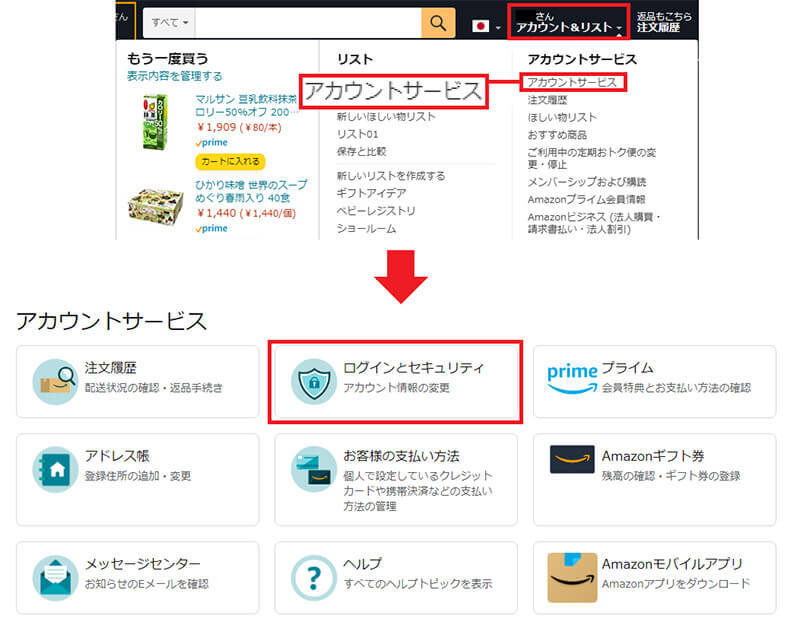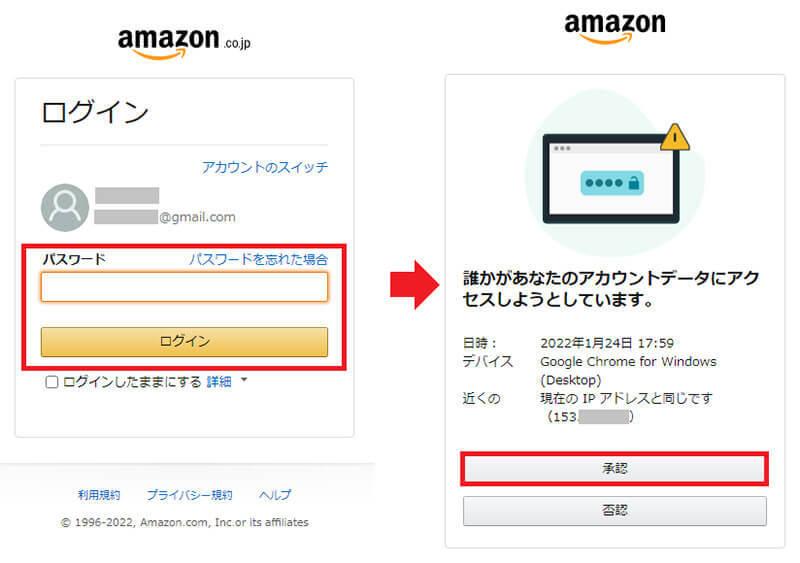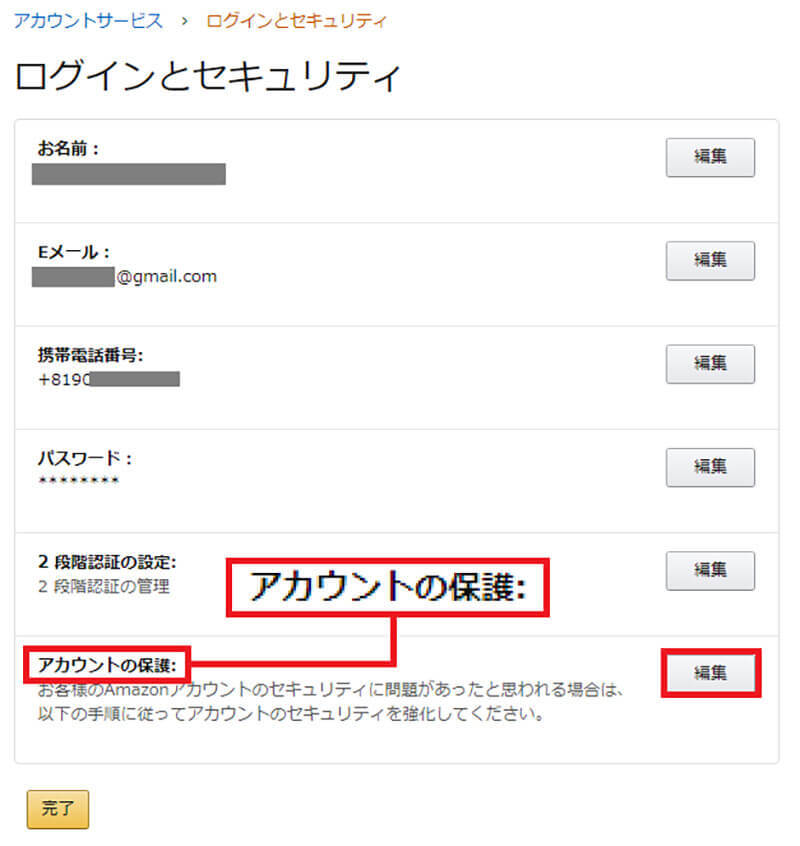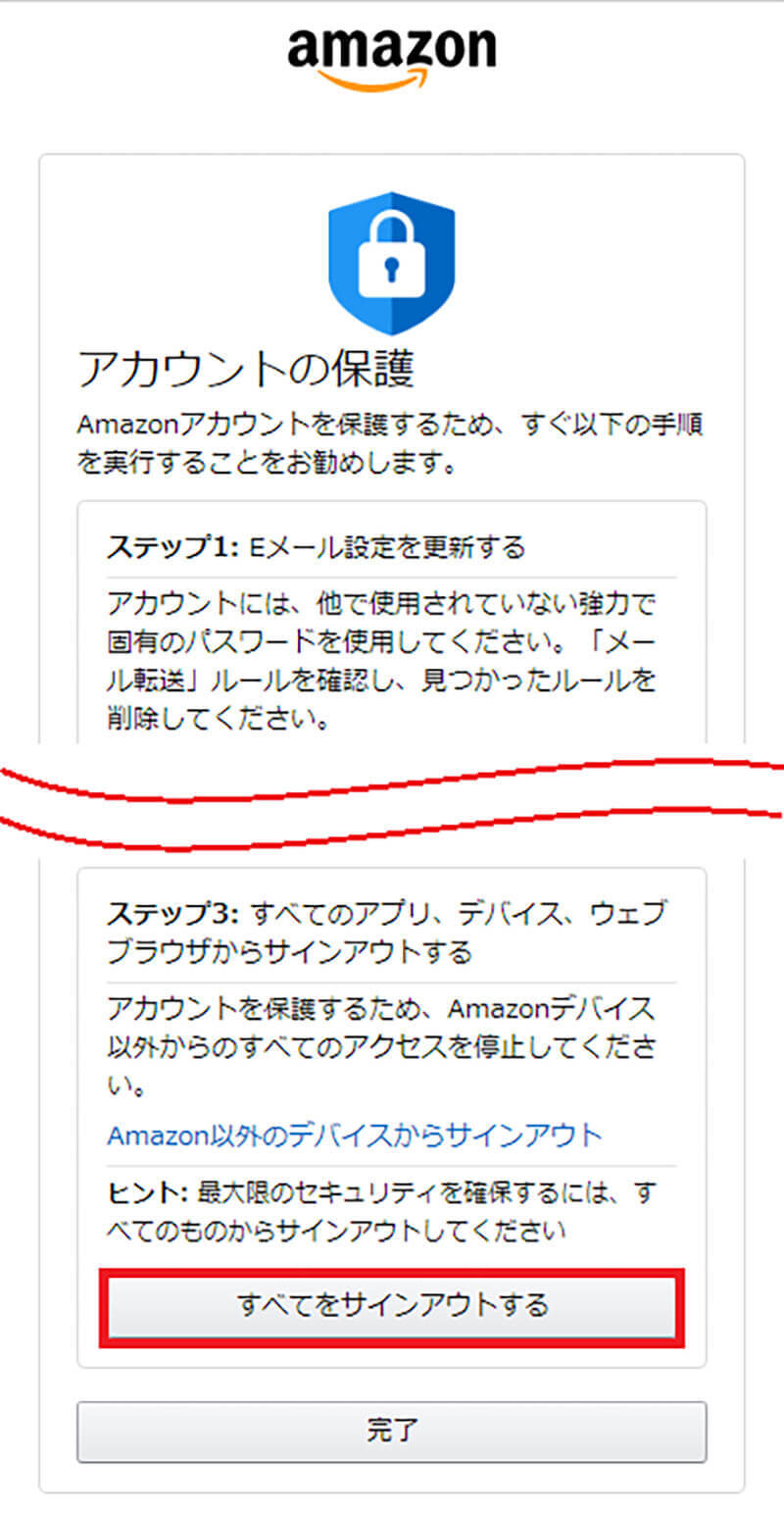何らか商品を買うとき、まずはAmazonで価格をチェックしてみるヘビーなAmazonユーザーは多いだろう。しかし、全世界で幅広いユーザーを抱えるAmazonを狙っているハッカーが多いのも事実。そこで今回は、Amazonで安全に買い物をするために確認しておきたい7つの設定を紹介しよう。これで安心してAmazonを使えるぞ!
Amazonを安全に使うにはどうすればいいか?
今やAmazonなしの生活は考えられない人は多いだろう。Amazonで買い物をしなくても、プライムビデオやKindle、Alexaなどを使っているかもしれない。
そんなAmazonで、もし自分のアカウントやパスワードなどが流出してしまうと、金銭的な被害だけでなく、プライベートな情報も漏洩する可能性がある。
そんなことにならないように、事前にAmazonを安全に使う方法を確認してきたい。
そこで今回は、パソコンでAmazonを安全に使うために確認しておきたい7つ設定を紹介しよう。
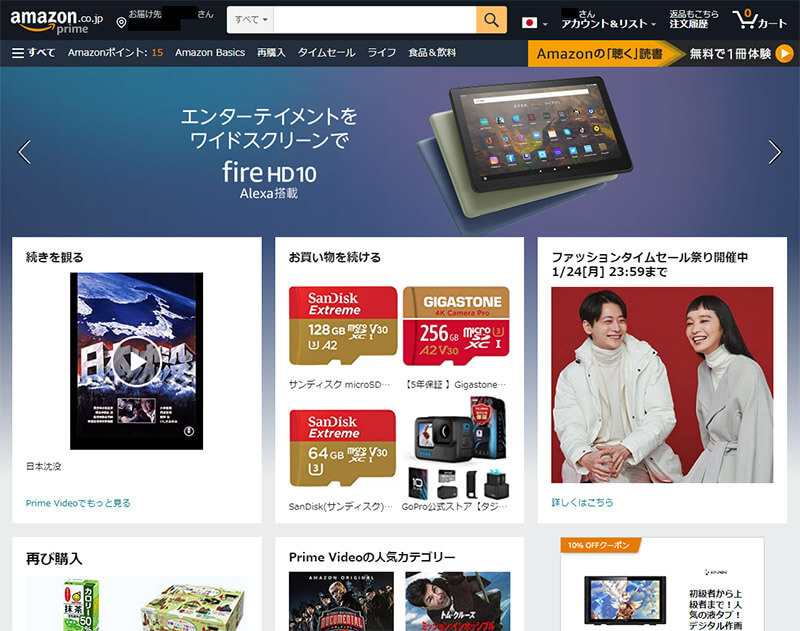
【1】Amazonは毎回サインアウトする
Amazonは一度サインインすると、次回もサインインした状態ですぐに利用できるようになっている。だが、少しでも安全に使いたいなら、毎回サインアウトしておくほうがよいだろう。
まして、Amazonアカウントに不正アクセスされた可能性があったり、何年間もずっとパソコンやスマホ、タブレットなどさまざまなデバイスでサインインしたままの人は、すべてのデバイスでサインアウトしておいたほうがよい。
もし、個別にサインアウトするのが面倒なときは、すべてのデバイスをまとめてサインアウトすることもできる。まず、AmazonのWebサイトで「アカウント&リスト」から「アカウントサービス」→「ログインとセキュリティ」を選択する。
サインイン画面が表示されたらパスワードを入力すると「ログインとセキュリティ」画面が表示されるので、「アカウントの保護」の「編集」を押そう。そして「アカウント保護」画面で「すべてをサインアウトする」をクリックすればOKだ。
ただし、この手順ですべてのデバイスからサインアウトした場合、パスワードの変更を求められるし、過去に使用したパスワードは使えなくなる。それが面倒なら、デバイスごとにサインアウトするしかないだろう。